Tonieboxen sind ein beliebtes Hörspiel für Kinder. Neben den regulären Tonies mit festen Inhalten wie Hörbüchern und Liedern gibt es auch Kreativ Tonies, die man mit eigenen Hörspielen oder Musik bespielen kann. Da Tonie und Spotify jedoch derzeit keine Partnerschaft haben und die von Spotify heruntergeladene Musik durch DRM geschützt ist, kann Spotify Musik nicht direkt auf Kreativ Tonie abgespielt werden. Also was können wir tun? Keine Sorge, in diesem Artikel erklären wir Ihnen, wie Sie Spotify Musik problemlos auf Kreativ Tonie hochladen und abspielen können.

Tonie selbst bespielen mit Spotify?
Nein. Offiziell können Kreativ Tonie nicht mit Inhalten von Streaming-Diensten wie Spotify bespielt werden. Sie können Kreativ Tonie nicht verwenden, um Spotify Musik direkt abzuspielen, indem Sie sich mit einem Spotify-Konto verbinden. Aber Sie können Spotify Musik als Datei in die von Kreativ Tonie unterstützten Formate wie MP3, M4A, M4B usw. mit Spotify Downloader herunterladen und dann auf Tonie hochladen, um sie abzuspielen.
Kann man Spotify Musik auf Tonie laden?
Nein. Man kann nicht Spotify Musik direkt auf Tonie laden, da die von Spotify heruntergeladenen Songs und Playlists verschlüsselt sind und nicht direkt auf nicht mit Spotify kompatiblen Geräten abgespielt werden können.
Um Spotify Musik auf Kreativ Tonie hochzuladen und abzuspielen, können Sie zuerst den DRM-Schutz von Spotify entfernen und die Spotify Musik dann in die von Kreativ Tonie unterstützten Formate wie MP3, M4A, M4B usw. konvertieren. Und ein professioneller Spotify Converter wie MuConvert Spotify Music Converter kann Ihnen dabei helfen. Nach der Konvertierung brauchen Sie die konvertierten Dateien nur noch auf Kreativ Tonie hochzuladen, und schon können Sie Spotify Musik auf Kreativ Tonie hören.
Sie möchten die heruntergeladenen Spotify Dateien finden und sie mit einem Converter in gängige Formate konvertieren, aber sie wissen nicht, wo die heruntergeladenen Spotify Dateien sind? Lesen Sie diesen Artikel, um zu erfahren, wo Spotify offline Dateien auf PC, Android, iPhone speichert.
Spotify auf Kreativ Tonie bespielen mit MuConvert Spotify Music Konverter
MuConvert Spotify Music Converter ist ein fantastischer Musik Converter für Spotify. Mit MuConvert können Sie ganz einfach den DRM-Schutz von Spotify entfernen. Mit nur wenigen Klicks können Sie Spotify in MP3 konvertieren mit 35X schnellerer Geschwindigkeit. Andere gängige Formate wie MP3, M4A, WAV, FLAC, AIFF und ALAC werden ebenfalls unterstützt. Dann können Sie die hochkompatiblen Musikdateien einfach auf Kreativ Tonie übertragen und hören.
Dank der einfachen und übersichtlichen Benutzeroberfläche ist der MuConvert Spotify Music Converter sehr leicht zu bedienen und erfordert keine speziellen Fachkenntnisse. Die ursprüngliche Klangqualität bleibt zu 100% erhalten. ID3-Tags und Metadaten werden auch nach der Konvertierung zu 100% behalten. Mit der Ausgabesortierfunktion werden die ausgegebenen Audiodateien automatisch nach Kategorien wie Künstler, Album oder Playlist sortiert. Darüber hinaus können Sie unter „Einstellungen“ bei Bedarf weitere erweiterte Einstellungen wie Bitrate, Abtastrate etc. vornehmen. MuConvert kann kostenlos heruntergeladen und getestet werden, es lohnt sich also, das Programm einmal auszuprobieren.
So kann man Musik für Kreativ-Tonie downloaden mit MuConvert
Schritt 1. Downloaden und installieren Sie MuConvert Spotify Music Converter auf Ihrem Computer.
Schritt 2. Wählen Sie „Spotify“ als Musikdienst aus.

Schritt 3. Öffnen Sie MuConvert Spotify Music Converter, klicken Sie auf „Anmelden“ und melden Sie sich bei Ihrem Spotify-Konto an.

Schritt 4. Ziehen Sie die Songs, Playlists oder Podcasts aus, die Sie für Kreativ Tonie konvertieren möchten, auf die rote Plus-Schaltfläche oder klicken Sie auf die Schaltfläche „Zur Liste hinzufügen“. Die ausgewählte Spotify Musik werden dann automatisch in die Konvertierungsliste importiert.

Schritt 5. Wählen Sie dann „MP3“ als Ausgabeformat aus.

Schritt 6. Schließlich klicken Sie auf „Alle Konvertieren“ für mehrere Songs und die Konvertierung wird beginnen. Dann können Sie die konvertierten Songs in „Fertig“ finden.
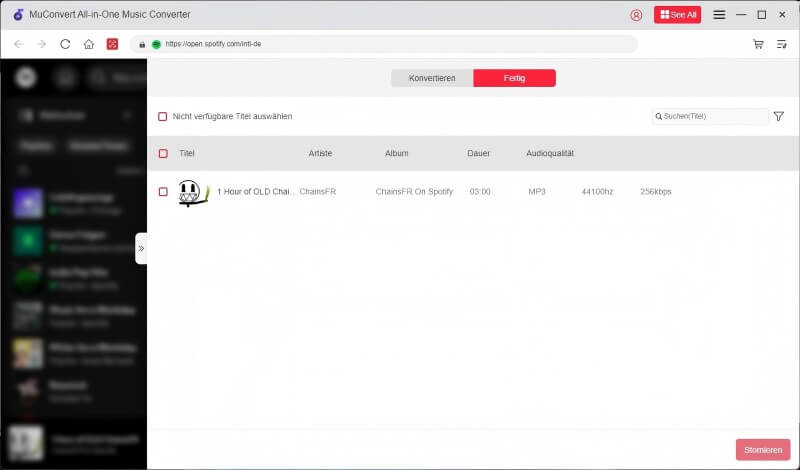
Wenn die Konvertierung mit diesem besten Spotify Downloader abgeschlossen ist, können Sie die konvertierten Musikdateien einfach auf Tonie hochladen.
Konvertierte Spotify Lieder auf Tonie laden
Nachdem Sie die verschlüsselten Spotify Musik mit MuConvert Spotify Music Converter entschlüsselt und konvertiert haben, erhalten Sie die DRM-freien Spotify Musik Dateien auf Ihrem lokalen Computer. Sie können diese Dateien dann auf Tonie hochladen, um sie auf Kreativ Tonie abzuspielen. Es gibt 2 Möglichkeiten, diese Dateien auf Tonie hochzuladen.
Methode 1. Kreativ Tonie bespielen Spotify Songs via Website [PC & Mac]
Schritt 1. Verbinden Sie die Toniebox mit dem WLAN. Dann gehen Sie zur Webseite meine.tonies.de und melden Sie sich mit Ihrem Konto an.
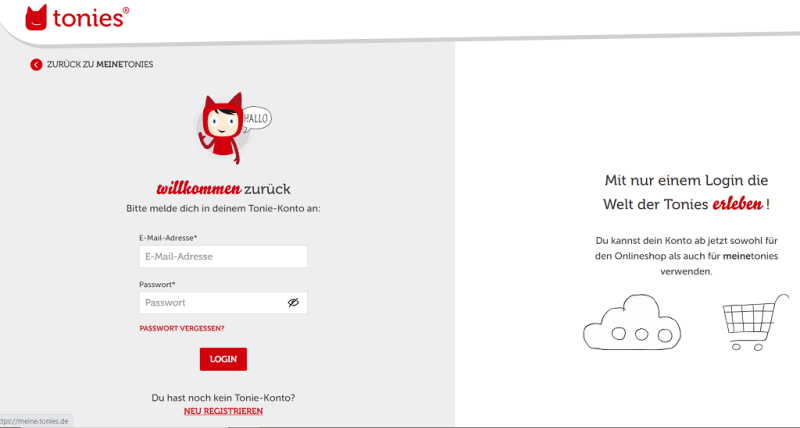
Schritt 2. Klicken Sie auf „Kreativ-Tonies“. Wählen Sie den Kreativ Tonie aus, auf den Sie Spotify Musik hochladen möchten und klicken Sie dann auf „Inhalte bearbeiten“.
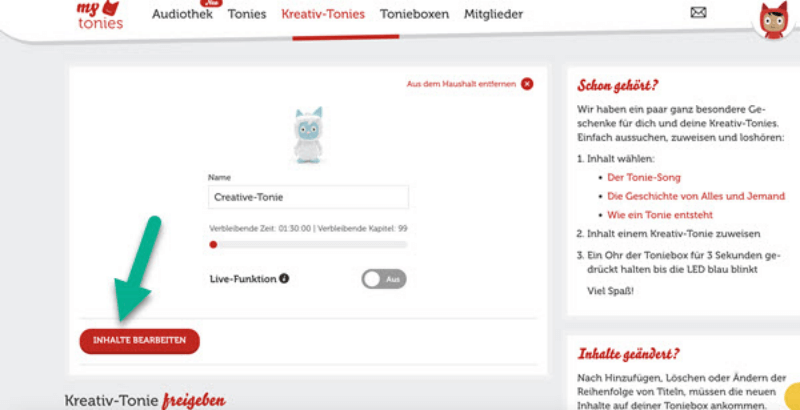
Schritt 3. Ziehen Sie die konvertierten Spotify Musikdateien direkt in das gestrichelte Feld. Oder klicken Sie auf „Dateien durchsuchen“ und wählen Sie die konvertierten Musikdateien aus. Dann klicken auf „Inhalte speichern“.
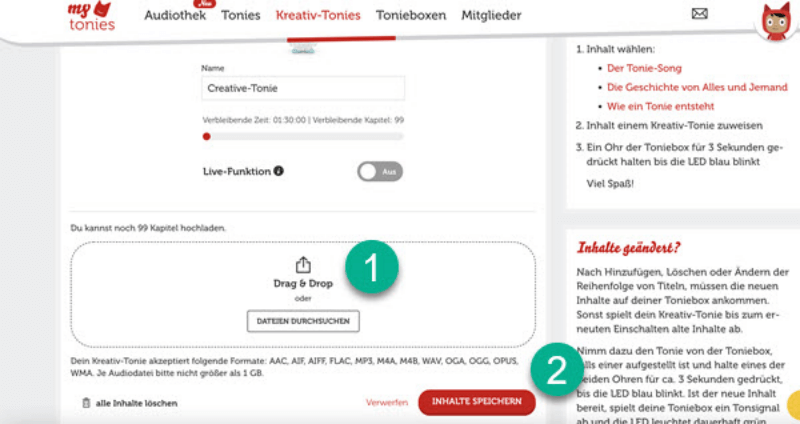
Schritt 4. Schalten Sie die Toniebox ein und drücken Sie 3 Sekunden lang mit einem Ohr auf die Toniebox, bis ein Audio-Signal gehört werden kann.
Schritt 5. Wenn die LED dauerhaft grün leuchtet, können Sie den Kreativ Tonie auf die Toniebox stellen. Und dann können Sie Kreativ Tonie mit diesen Spotify Dateien abspielen.
Methode 2. Musik von Spotify auf Tonie übertragen via App [iOS & Android]
Schritt 1. Importieren Sie zunächst die konvertierten Spotify Musikdateien auf Ihr Smartphone.
Schritt 2. Installieren Sie Mytonies-App auf Ihr Smartphone und öffnen Sie die App. Dann melden Sie sich an.
Schritt 3. Wählen Sie den Reiter „Tonies“ aus und tippen Sie dann auf das Bild der Tonie-Figur, die Sie mit Spotify Songs bespielen möchten.
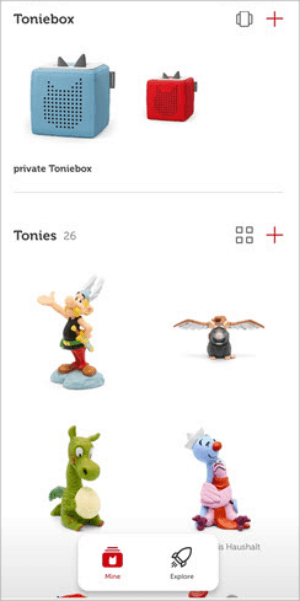
Schritt 4. Tippen Sie auf das Hochladen-Symbol und wählen Sie die konvertierten Musikdateien aus.
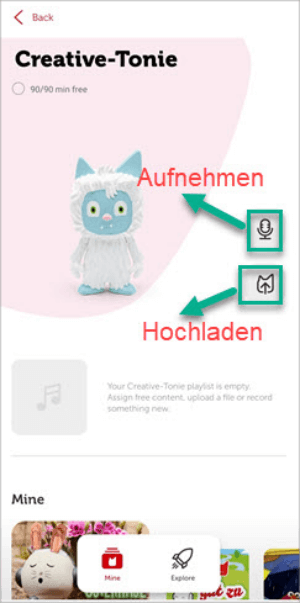
Schritt 5. Nachdem Sie die Spotify Musik auf Ihren Tonie hochgeladen haben, müssen Sie Ihre Toniebox synchronisieren. Die Schritte sind dieselben wie beim Hochladen im Browser.
Fazit
Kurz gesagt, wenn Sie Spotify Songs, Playliste und sogar Podcaste auf Kreativ Tonie abspielen möchten, können Sie einen professionellen Spotify Music Converter ausprobieren. Mit Muconvert Spotify Converter können Sie Spotify Songs und Playlists mit 35X schnellerer Geschwindigkeit in einem mit Kreativ Tonie kompatiblen Audioformat wie MP3 umwandeln. Und die ursprüngliche Klangqualität wird zu 100% beibehalten. Dann können Sie diese Musikdateien mit hoher Qualität über die Mytonies-App oder bei der Webseite auf Kreativ Tonie hochladen und dann hören. Laden Sie MuConvert Spotify Music Converter jetzt kostenlos herunter und probieren Sie es aus!
FAQs zum Thema Kreativ Tonie bespielen mit Spotify
Kann man Spotify mit Toniebox abspielen?
Ja. Sie können Spotify Songs mit MuConvert Spotify Music Converter in gängige Formate wie MP3 umwandeln und dann sie auf den Tonie hochladen. Nach dem Hochladen können Sie den Tonie einfach auf die Toniebox legen, um Spotify Musik auf Kreativ Tonie zu hören.
Kann man Kreativ Tonie mit Spotify ohne Box bespielen?
Der Kreativ-Tonie ist nur abspielbar, wenn er auf einer Toniebox gelegt werden. Darüber hinaus ist ein Tonie-Konto erforderlich. Daher ist es nicht möglich, Kreativ-Tonie Spotify Songs ohne Box zu bespielen.
Ist es legal, Spotify Songs für Kreativ Tonie zu konvertieren?
Ob es legal ist, Spotify Songs für Kreativ Tonie zu konvertieren, hängt davon ab, wie Sie es verwenden. Im Allgemeinen ist es legal, solange Sie es für persönliche Zwecke verwenden. Aber wenn Sie solche konvertierte Spotify Lieder mit anderen teilen oder sie für kommerzielle Zwecke verwenden, ist es absolut illegal.
Kann Spotify Playlist auf Kreativ Tonie abspielen?
Ja. Sie brauchen nur MuConvert Spotify Music Converter zu verwenden, um die gesamte Spotify Playlist zu downloaden, die Sie auf Kreativ Tonie abspielen möchten, und sie dann zusammen über die Mytonies-App oder bei der Webseite meine.tonies.de auf Tonie hochzuladen. Allerdings ist zu beachten, dass die Dateigröße, die auf Tonie hochgeladen werden kann, begrenzt ist. Stellen Sie also sicher, dass die Dateigröße Ihrer konvertierten Spotify Playlist innerhalb der Uploadgrenze liegt.
Kann man Spotify auf Tonie über Mac abspielen?
Ja. MuConvert Spotify Music Converter ist für Mac verfügbar und Sie können damit jede Spotify Musik auf Mac in gängige Formate wie MP3 konvertieren. Danach können Sie solche konvertierten Songs in Kreativ-Tonie bespielen.
Spotify-Musik in MP3 mit 320kbps konvertieren
Spotify-Songs, -Alben, -Wiedergabelisten und -Podcasts ganz einfach per Drag & Drop in MP3 konvertieren

Bebliebte Beiträge
Top 10 Spotify Music Downloader auf PC/Mac/Android/iOS [2025] Mehr erfahren » Spotify Premium kostenlos bekommen - 12 Monate bis dauerhaft! Mehr erfahren » Musik von Spotify auf PC downloaden mit 3 Methoden [2025] Mehr erfahren » Spotify Songs downloaden als MP3 in 5 Schritten [Mit Bildern erklärt] Mehr erfahren »










